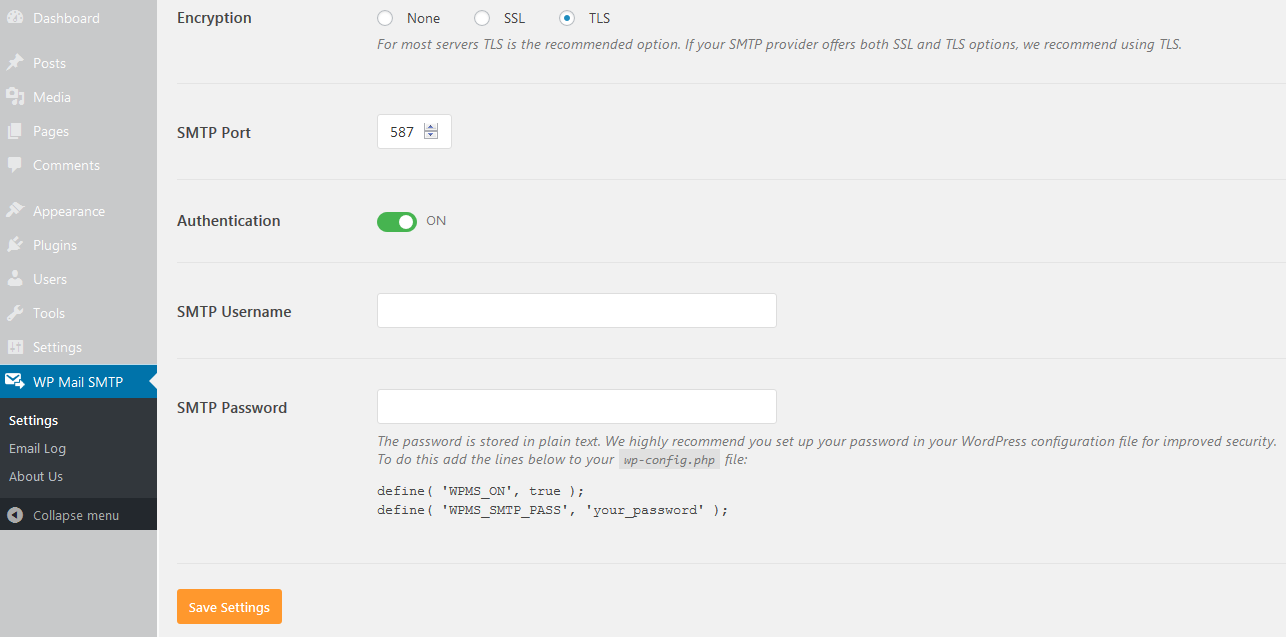O WP Mail SMTP possibilita a configuração uma conta de e-mail no WordPress, definida de acordo com os dados de autenticação e métodos de envio determinados pelo servidor de e-mail e escolhidos pelo usuário. Basicamente, o plugin disponibiliza os seguintes recursos:
- E-mail que envia as mensagens (remetente);
- Escolha do método de envio (SMTP ou PHP Mail);
- Escolha do servidor de envio SMTP;
- Definição do método de autenticação do servidor (SSL, TLS ou nenhum);
- Definição da porta utilizada pelo servidor de e-mail para enviar a mensagem.
A configuração da conta de e-mail e os dados a serem preenchidos nos campos do WP Mail vai depender do provedor que ela utiliza. Abaixo eu mostro um exemplo de como preencher os dados e, na imagem, a demonstração dos campos no painel do WordPress:
01| Como configurar o WP Mail - cPanel
- From Email: a conta de e-mail remetente desejada;
- From Name: o nome de exibição da conta;
- Mailer: Other SMTP.
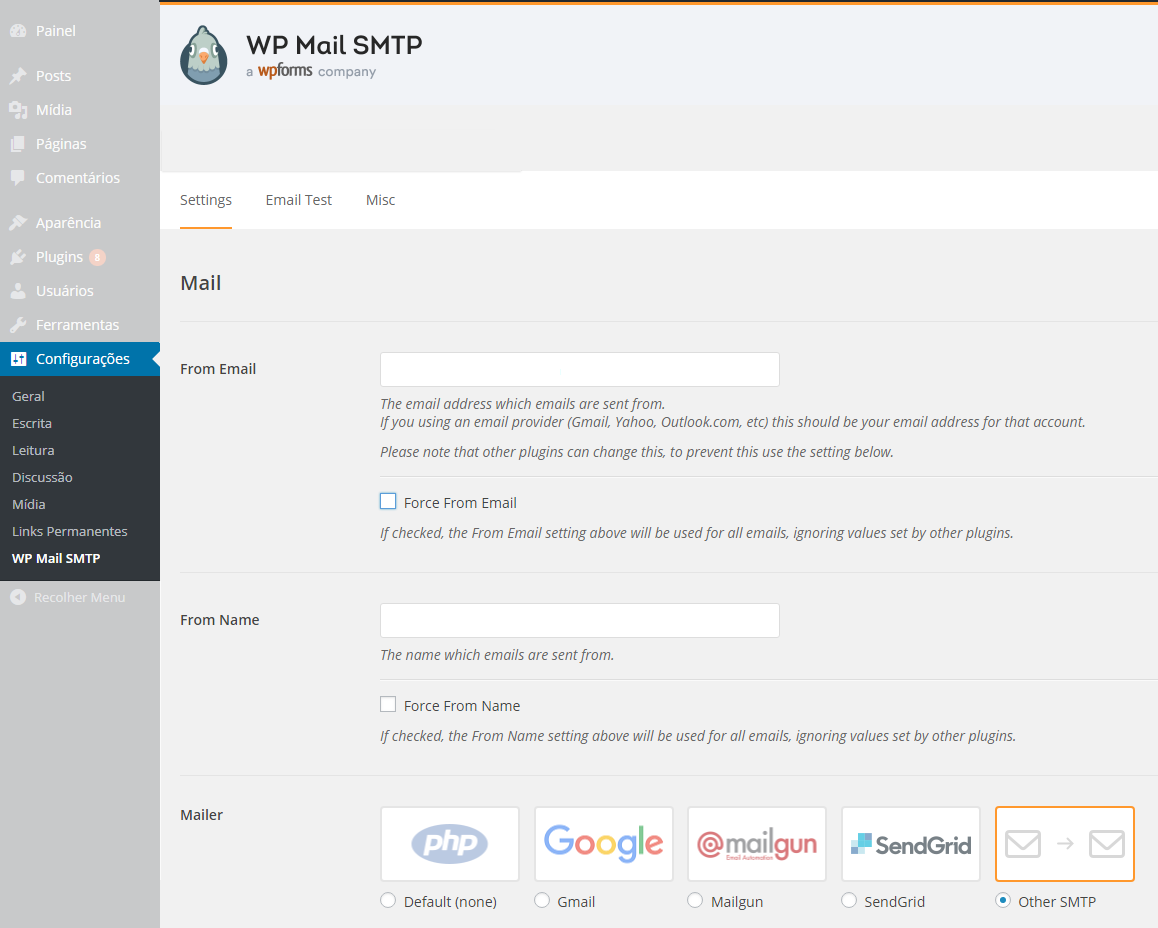
- SMTP Host: mail.seudomínio.com.br;
- Encryption: marque a opção “TLS” para ter criptografia nos dados;
- SMTP Port: porta do servidor de saída, aqui na Revenda Locaweb usamos a 587;
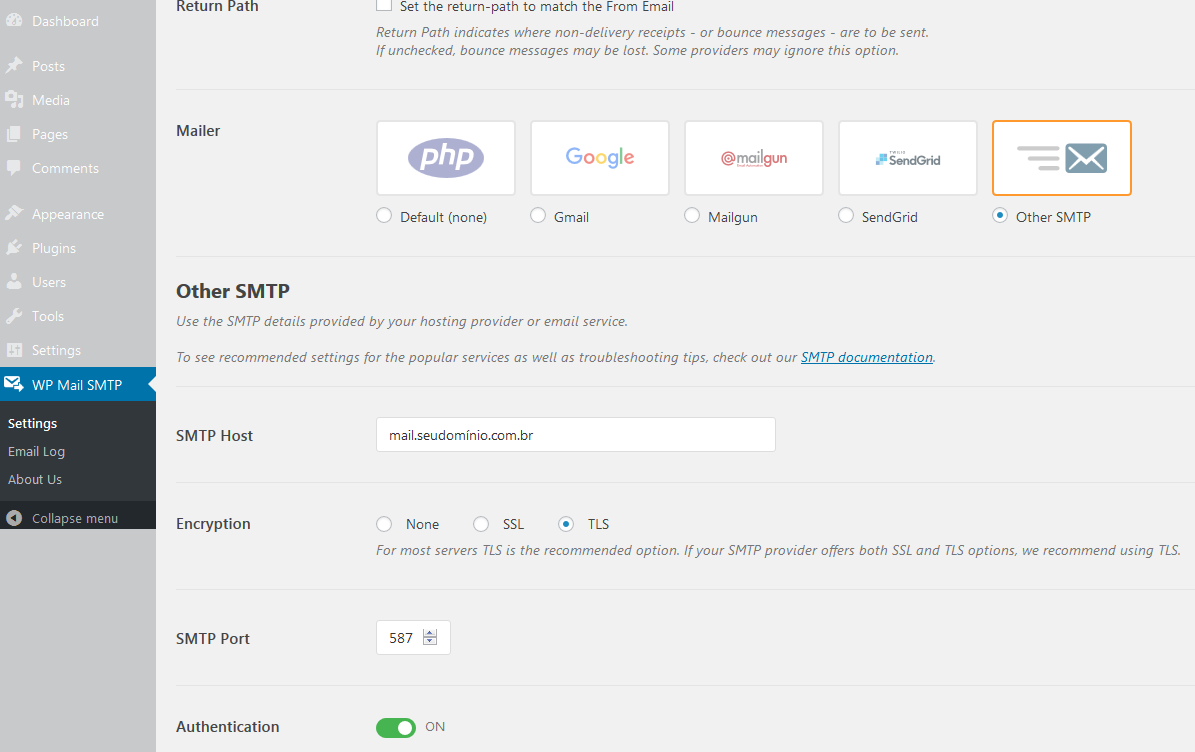
- Authentication: habilite a opção até que fique ON;
- SMTP Username: a mesma conta informada em From email;
- SMTP Password: senha da conta informada;
- Clique em Save Setting para que suas configurações sejam salvas.
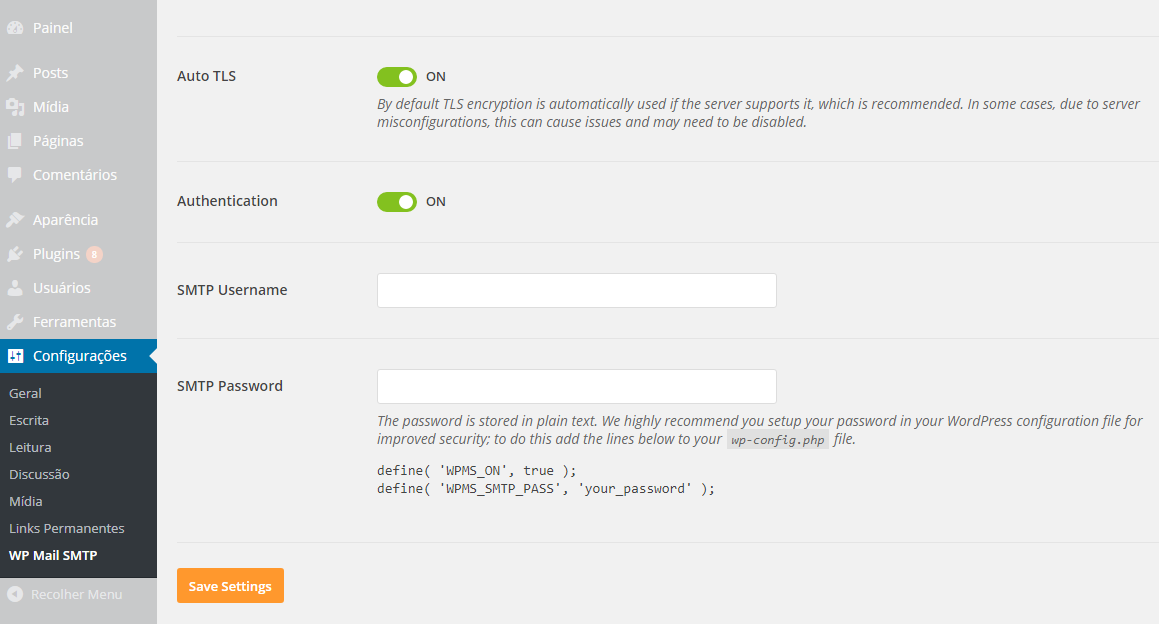
02| Como configurar o WP Mail - Plesk Linux
- From Email: a conta de e-mail remetente desejada;
- From Name: o nome de exibição da conta;
- Mailer: Other SMTP.
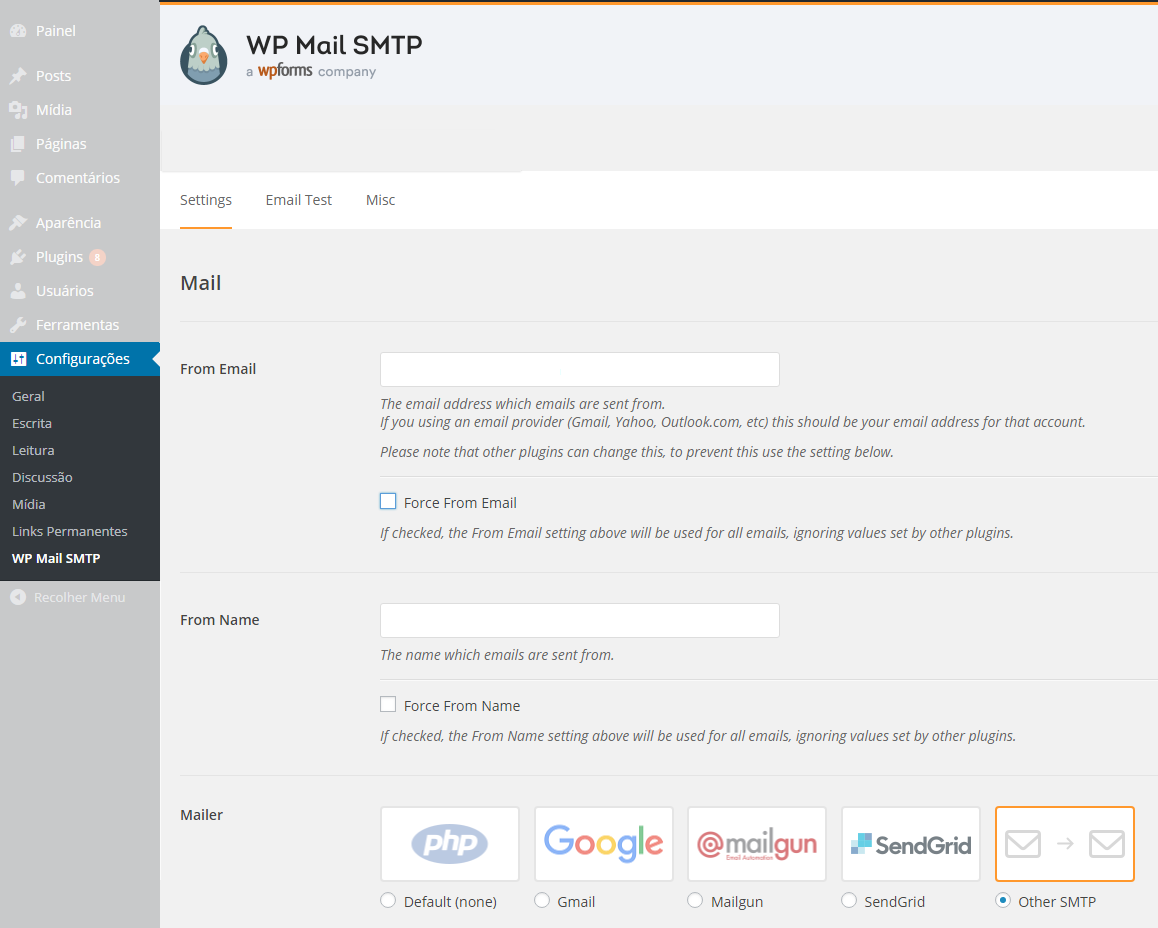
- SMTP Host: smtp.seudomínio.com.br;
- Encryption: marque a opção “TLS”;
- SMTP Port: porta do servidor de saída, aqui na Revenda Locaweb usamos a 587;
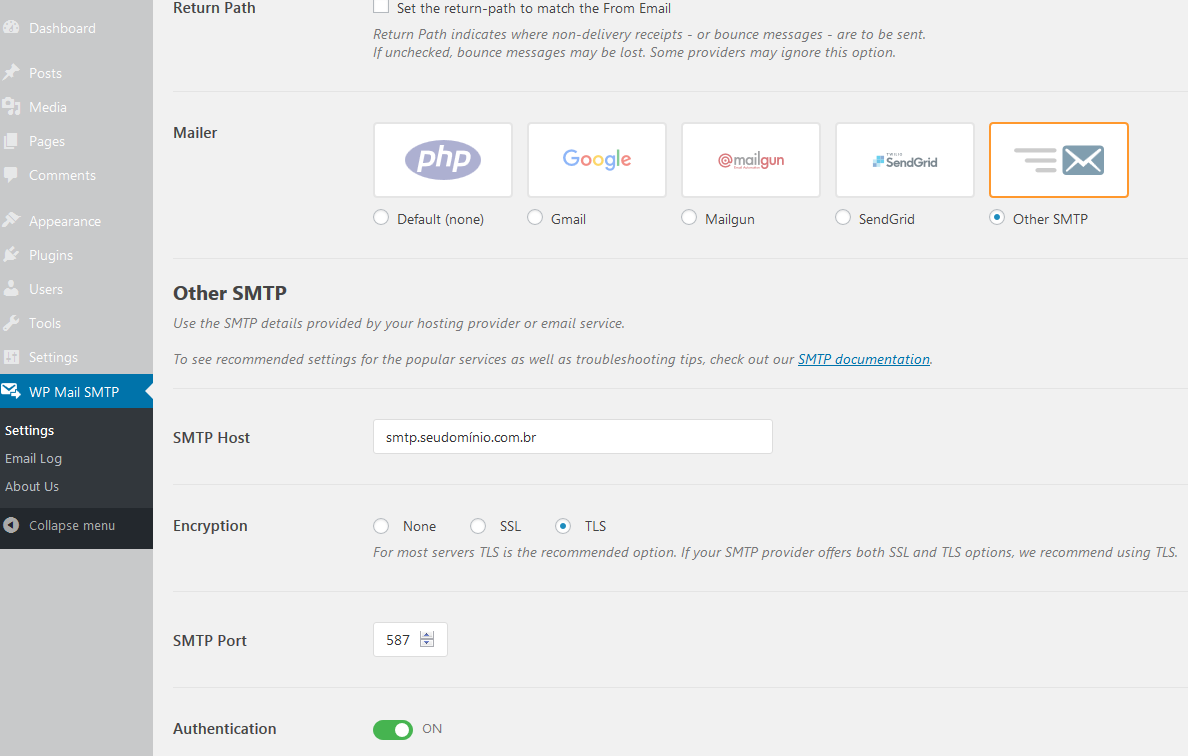
- Authentication: habilite a opção até que fique ON;
- SMTP Username: a mesma conta informada em From email;
- SMTP Password: senha da conta informada;
- Clique em Save Setting para que suas configurações sejam salvas.